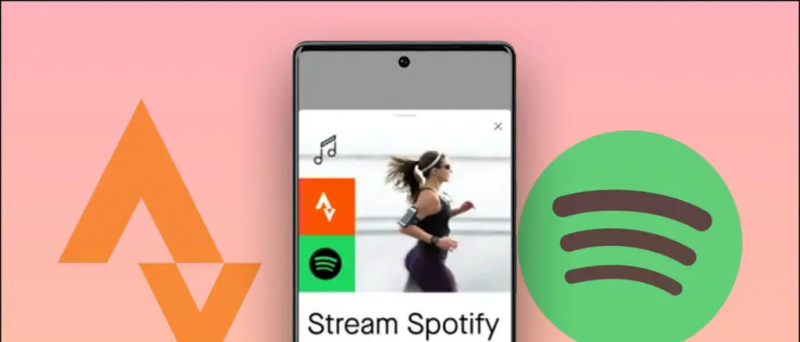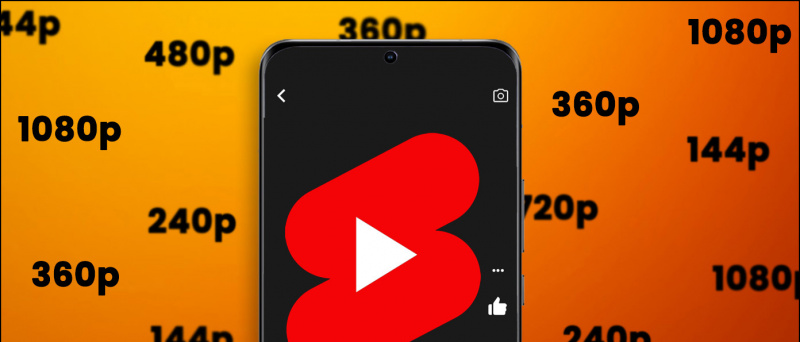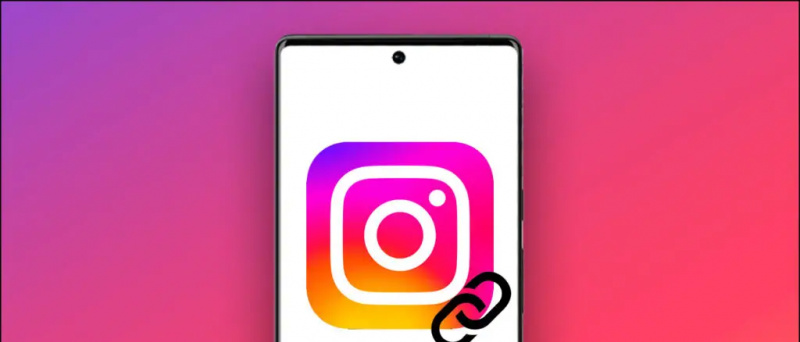Selles postituses ütleme teile, kuidas oma Androidi sagedase rakenduse krahhi probleemi lahendada. Kui teie android-seade vananeb ja olete üks neist kasutajatest, kes installib ja desinstallib rakendusi üsna sageli, seisate kõige tõenäolisemalt silmitsi selle rakenduste mahajäämuse või krahhi probleemiga, mis on tegelikult üsna ärritav.
Enne ülesannete killerite installimist peaksite hoiduma, kuna need võivad tappa mõned olulised süsteemirakendused ja enamasti pole need vajalikud, proovige mõnda järgmistest lihtsatest asjadest.
Miks te ei peaks muretsema vahemälu tühjenemise pärast?
Aja jooksul kirjutab rakendus teie telefoni asju ja kasutab protsessi käigus väga väärtuslikku süsteemi vahemälu. Hilisematel Androidi versioonidel on selle lahendamiseks sisseehitatud mehhanism. See tühistab sularaha, kui seda on vaja ja te ei pea muretsema vahemälu tühjenemise pärast. Andmete otsimine püsimälust võtab rohkem aega ja võtab rohkem akut. Seetõttu salvestatakse teie sageli kasutatavad andmed vahemällu, millele on kiirem juurdepääs. Seega pole kõigi rakenduste vahemälu tühjendamine väga hea mõte, sest siis peab protsessor kogu raske töö uuesti tegema. Kasutamata vahemälu on raisatud vahemälu. Teie android varub osa süsteemiprotsesside jaoks ja vabastab vajadusel rohkem RAM-i / mälu.
Mida teha, kui rakendus käitub valesti või kukub kokku?
Kui konkreetne rakendus käitub valesti, võib see olla vahemällu salvestatud ajutiste failide tõttu. Järgige järgmisi samme.
1) Minge seadistusvalikule
2) Puudutage rakendusi
3) Leidke loendist valesti käituv rakendus (libistage ülemise menüü suvand Kõik rakendused, kui te seda ei leia)

4) Puudutage rakendust ja vajutage valikut 'Tühjenda vahemälu'
5) Kui rakendus ikka ei tööta, võite klõpsata nupul „Kustuta andmed”. See töötab samamoodi nagu rakenduse installimine ja desinstallimine.
Mida teha, kui te ei saa valesti käituvat rakendust näidata?
Kui te ei saa valesti käituvat rakendust täpselt kindlaks määrata, saate vahemälu kustutada kõigist rakendustest. Seda on igale rakendusele käsitsi teha igav. Playstore on täis rakendusi, mis pakuvad vahemälu ühe korraga tühjendamist. Saate alla laadida rakenduse vahemälu puhastaja
miks võttis Amazon minult 1 dollari
1) Minge Playstore'i ja laadige alla Rakenduse vahemälu puhastaja (tasuta)
2) Puudutage nuppu Nõustun ja näete kõigi rakenduste loendit koos nende vahemälumahuga.

3) Puudutage nuppu Kustuta kõik ja olete valmis
Vahemälu automaatseks tühjendamiseks võite minna ka seadete ja ajakava juurde, kuid soovitame tungivalt selle vastu. See võib väga hästi põhjustada süsteemirakenduste ja paljude muude käitumist valesti.
Kuidas jõudlust halvendavaid rakendusi eelnevalt kindlaks määrata
Teie kiirust mõjutavad enamasti rakendused, mis seovad liiga palju teie protsessorit, mitte vahemälu või RAM-i. Need taustarakendused, nagu teie vestlus Messengeri rakendused ja e-posti hostirakendused, ühendavad teie protsessorit regulaarselt värskenduste ja muude ülesannete otsimiseks. Kui konkreetne rakendus vähendab teie süsteemi jõudlust, saate selle tuvastada, järgides samme
1) Laadige alla Valvekoer Lite (tasuta) Playstore'ist
2) Pärast nõuete ja tingimustega nõustumist näete rakenduste loendit ja nende protsessori tarbimist
kuidas seadistada Androidis erinevaid märguandehelisid

3) Võite minna valikutesse Eelistused ja märkida valikud „Kaasa telefoniprotsess”, „Telefoni protsessi jälgimine” ja „Kuva telefoniprotsess”
4) Te saate teate alati, kui mõni rakendus käitub valesti
See rakendus on üsna kerge ja ei võta palju teie süsteemi ressursse. See on alati parem variant ja teid hoiatatakse ette. Paljudel kasutajatel on tung puhastada vahemälu umbes iga 4 tunni tagant, kuid see pole ülalnimetatud põhjustel soovitatav. Kui leiate, et see artikkel on seadme kiirendamisel kasulik, andke meile sellest teada allpool olevast kommentaaride jaotisest. Kui teil on endiselt mõni probleem, võite seda oma kommentaarides mainida ja proovime selle lahendada.
Facebooki kommentaarid